在 macOS 中设置开机启动项可以通过以下几种方式实现,根据你的需求选择合适的方法:
方法 1:通过「系统设置」添加(推荐)
适用场景:图形化操作,适合普通用户
1. 点击屏幕左上角 苹果图标 → 选择 系统设置(macOS Ventura 及更新版本)。
- 旧版本 macOS(Monterey 及更早):名称为 系统偏好设置。
2. 左侧导航栏选择 通用 → 点击右侧 登录项(或 用户与群组 → 登录项)。
3. 添加启动项:
- 点击底部 + 按钮 → 选择需要开机启动的应用(如 /Applications 目录下的应用)。
4. 隐藏/显示设置:勾选应用名称旁的 隐藏 选项,可让应用启动时最小化到后台。
5. 删除启动项:选中应用后点击 - 按钮。
方法 2:通过终端命令(高级用户)
适用场景:脚本化或需要启动非应用文件(如脚本、服务)
1. 打开 终端(可通过 Spotlight 搜索 Terminal)。
2. 使用以下命令将应用添加到登录项(以 Safari 为例):
bash
osascript -e 'tell application "System Events" to make login item at end with properties {path:"/Applications/Safari.app", hidden:false}'
- 替换 Safari.app 为你的应用名称。
3. 删除登录项:
bash
osascript -e 'tell application "System Events" to delete login item "Safari"'
方法 3:直接拖放文件到登录项列表
打开 系统设置 → 通用 → 登录项。
直接从 Finder 拖拽应用或脚本到登录项列表中。
注意事项
权限问题:部分应用可能需要管理员密码才能添加。
启动顺序:macOS 不会严格按列表顺序加载,如需控制顺序需通过脚本实现。
系统服务:如需启动后台守护进程(如 launchd),需通过 launchctl 配置(需专业知识)。
常见问题
Q:添加了但开机不启动?
检查应用是否兼容当前 macOS 版本,或尝试重新添加。
Q:如何禁用所有启动项?
在「登录项」列表中全选后点击 - 按钮,或通过终端命令批量删除。
如果有特殊需求(如脚本或服务开机启动),可进一步说明具体场景!